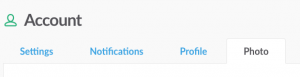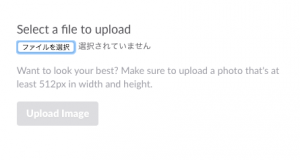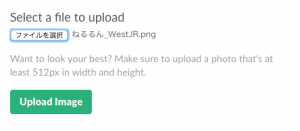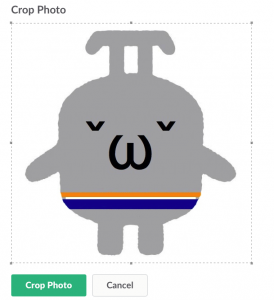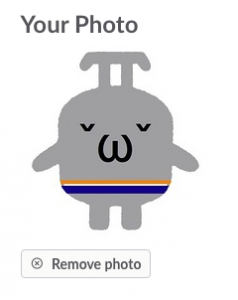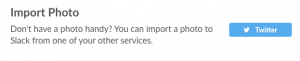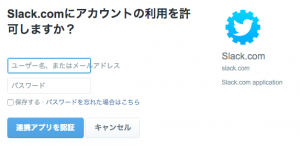Slackの登録はできているものとします。
左上にチャットルームの名前とアカウント名が表示されているので、その右のVをクリックします。
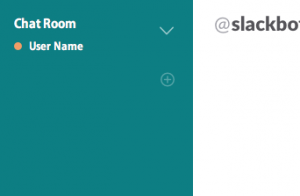
ドロップダウンリストから「Profile & Account」を選択します。
「Account」ページが表示されるので、「Photo」タブを選択します。
- 画像ファイルが手元にある場合
「Select a file to upload」のところにある「ファイルを選択」をクリックします。
アップロードする画像ファイルを選択すると、「Upload Image」が押せるようになります。「Upload Image」を押しましょう。
アイコンにしたい部分を切り抜きます。切り抜く領域を設定して、「Crop Photo」を押します。
アイコンが設定されました。
2. 画像ファイルが手元にない場合
画像ファイルが手元にない場合は、Twitterの画像を取ってくるように設定しましょう。
「Import Photo」の「Twitter」ボタンを押します。
Twitterアカウントで認証します。
アイコンにしたい部分を切り抜きます。切り抜く領域を設定して、「Crop Photo」を押します。
アイコンが設定されました。